Kuidas linki redigeerida rakenduses Excel 2013
Kui lisate lingi lahtrisse Microsoft Exceli arvutustabelis, on teie arvutustabeli lugejatel hõlbus külastada selle teabe jaoks olulist veebisaiti. Kuid mõnikord ei lähe link kõige kasulikumale lehele või on see sisestatud valesti. Kui see juhtub, peate vahetama lingi aadressi.
Õnneks on Excelis hüperlingi muutmise protsess sarnane selle lisamise protsessiga ja arvutustabeli olemasoleva lingi muutmiseks võite järgida meie juhiseid.
Kuidas muuta hüperlinki rakenduses Excel 2013
Selle artikli juhised eeldavad, et teil on juba avatud veebileht, kuhu soovite linkida, et teil on avatud link sisaldav dokument või kui teate, millise lingi aadressi soovite lisada.
1. samm: avage arvutustabel Microsoft Excel 2013-s.
2. samm: minge veebilehele või dokumendile, mis sisaldab uut linki, mida soovite kasutada.
3. samm: valige link, seejärel vajutage selle kopeerimiseks klaviatuuril Ctrl + C või paremklõpsake valitud linki ja valige suvand Kopeeri .

4. samm: naaske arvutustabelisse, paremklõpsake olemasolevat linki sisaldaval lahtril ja valige suvand Redigeeri hüperlingi .
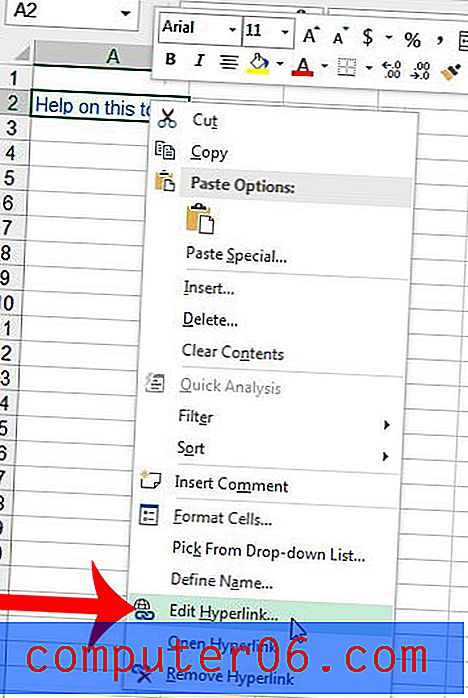
5. samm: klõpsake akna allosas välja Aadress, kustutage olemasolev link, seejärel vajutage varem kopeeritud lingi kleepimiseks klaviatuuril Ctrl + V või paremklõpsake aadressiväljal ja valige suvand Kleebi .
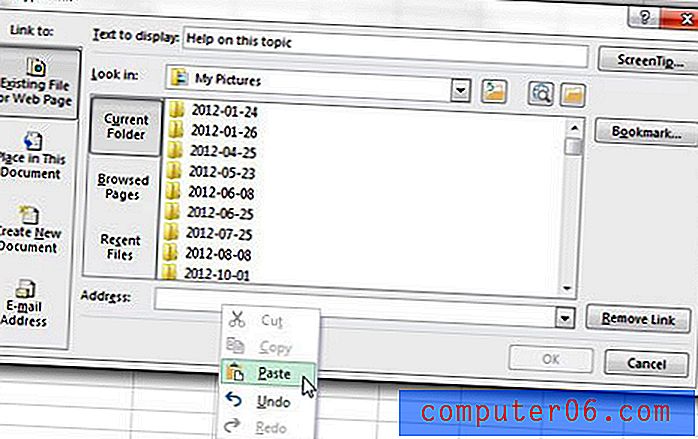
6. samm: veenduge, et kuvatud veebilehe aadress on õige, seejärel klõpsake nuppu OK .
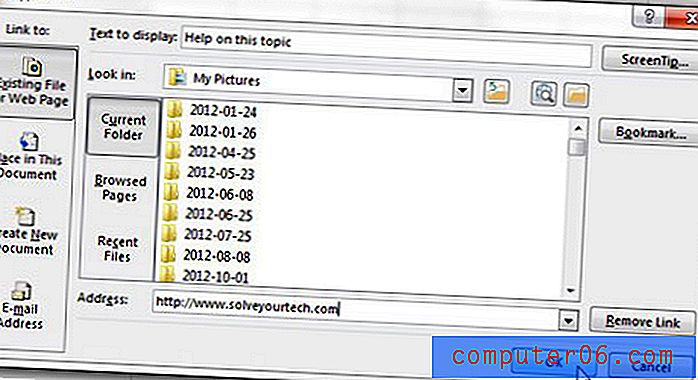
Kui teil on raskusi paremklõpsamisega või te ei saa seda teha, saate hüperlinki muuta ka lahtri valimisega, klõpsates akna ülaosas vahekaardil Lisa ja seejärel klõpsates hüperlingi nuppu jaotise Lingid jaotises Lingid . navigatsioonipael.
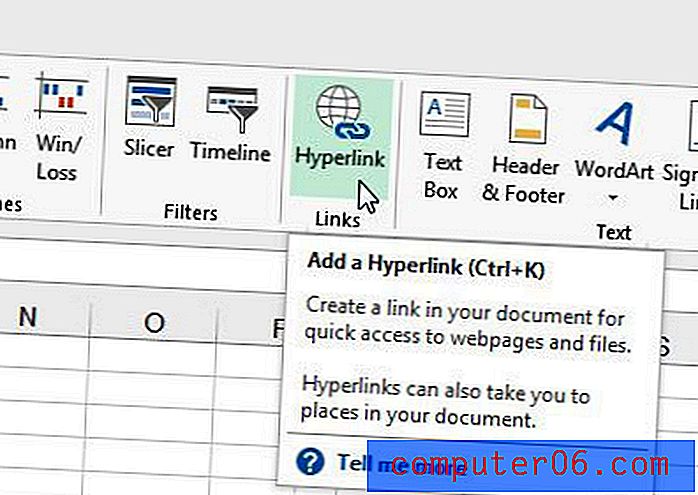
See Microsofti tugisaidi artikkel võib anda teile lisateavet arvutustabeli juurdepääsetavamaks muutmise kohta, sealhulgas näpunäiteid hüperlingimise kohta.
Kas teadsite, et saate ka Exceli arvutustabelis pildile lingi lisada? See artikkel näitab teile, kuidas.



